Tai Sao Airpod Không Kết Nối Được Với Macbook
Xử lý như thế nào khi Airpod không kết nối được Macbook? Lỗi kết nối thường xảy ra trên Airpods sau một khoảng thời gian sử dụng. Thông thường xuất phát từ nhiều nguyên nhân khác nhau; trong đó bao gồm lỗi phần cứng lẫn phần mềm. Tham khảo những cách khắc phục dưới đây để kịp thời sửa lỗi Airpod không kết nối được với Macbook.
Nguyên Nhân Macbook Không Kết Nối Được Với Airpod
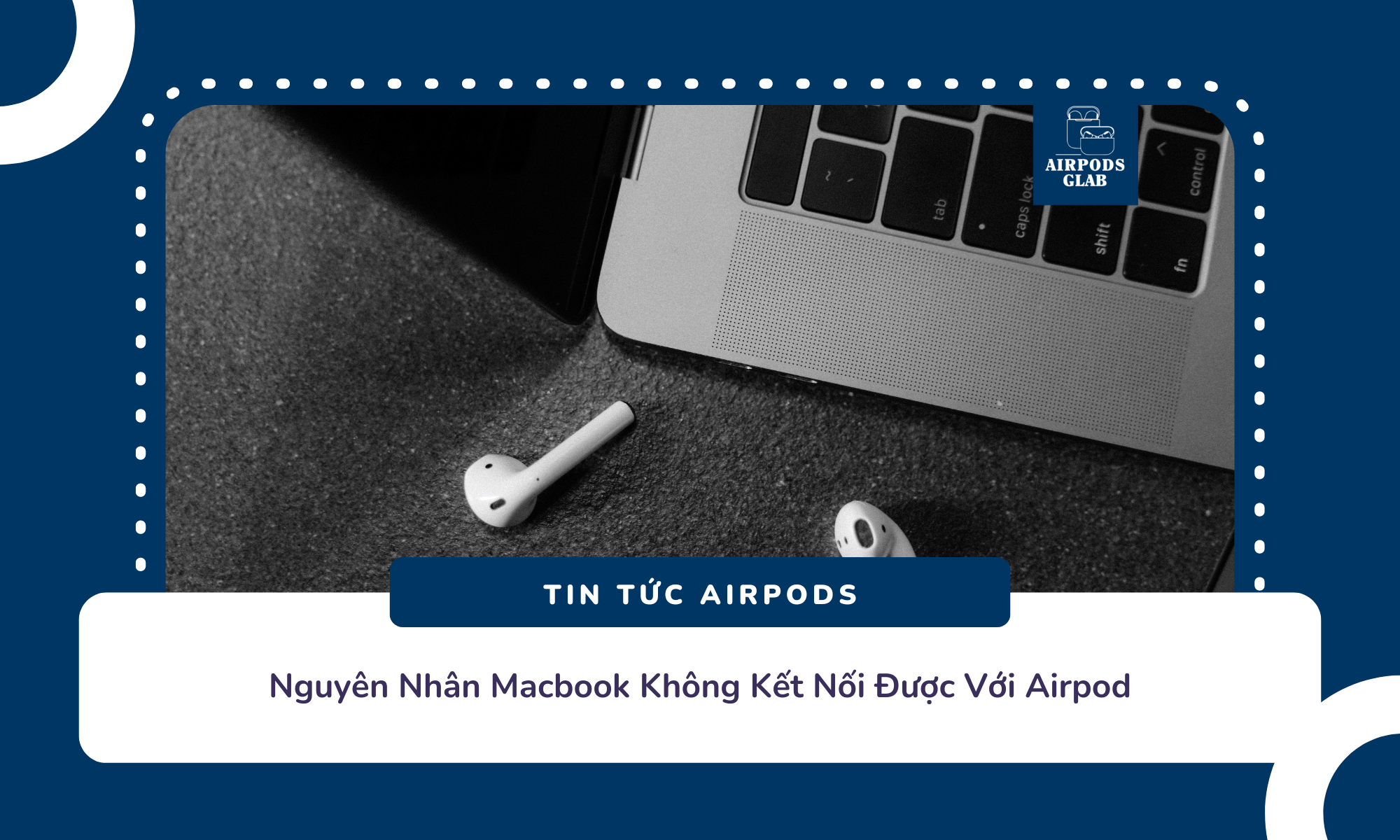
Dưới đây là một nguyên nhân phổ biến khiến cho việc kết nối giữa Macbook và Airpods bị gián đoạn:
- Chưa bật kết nối Bluetooth trên Macbook.
- Airpods kết nối quá nhiều thiết bị.
- Tai nghe Airpods hết pin.
- Pin tai nghe Airpod bị chai.
- Chưa cập nhật phiên bản Mac OS tương thích.
- Lỗi hư hỏng bên trong Airpods.
Có thể bạn quan tâm: Khắc Phục Lỗi Airpod Không Kết Nối Được iPhone
Sửa Lỗi Airpods Không Kết Nối Được Macbook
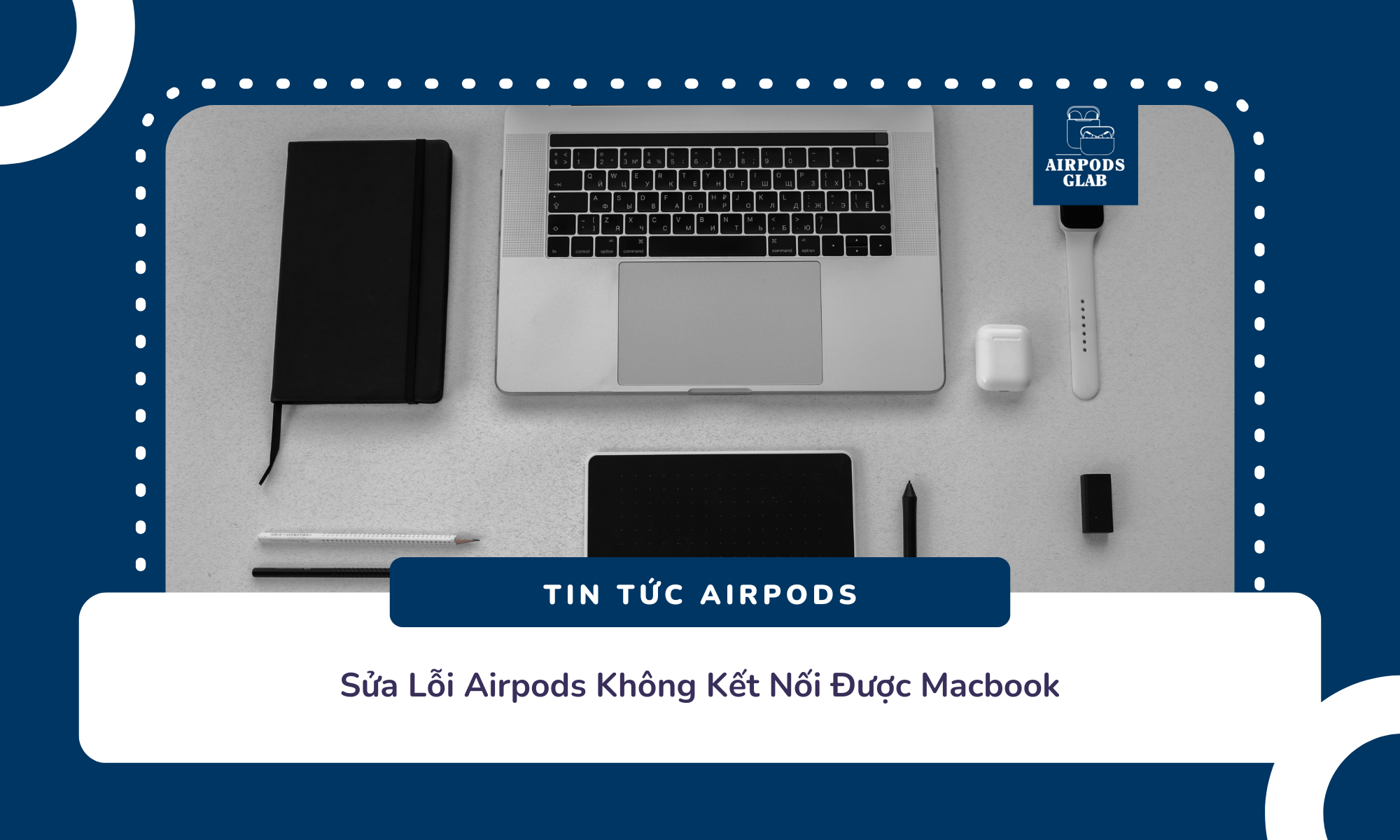
Sau khi đã tìm hiểu nguyên nhân, hãy thử một số cách khắc phục lỗi như sau:
Sạc Pin Airpods
Đảm bảo hai bên tai nghe Airpods đã sạc đầy pin để quá trình kết nối diễn ra thuận lợi hơn. Một trong hai bên tai nghe Airpod hết pin có thể làm cho quá trình bị gián đoạn. Nếu đã sạc đầy nhưng vẫn lỗi kết nối; thì có thể pin Airpods đã bị chai. Lúc này, bạn hãy kiểm tra và thay pin Airpods khi cần thiết; để sớm khôi phục các hoạt động của tai nghe.
Kiểm Tra Tín Hiệu Kết Nối Bluetooth
Tùy Chọn Hệ Thống > Chọn Bluetooth > Bật/Tắt Bluetooth cách nhau khoảng 15 giây. Sau đó bạn hãy thử kết nối lại Airpods với Macbook.
Kiểm Tra Kết Nối Trên Macbook
Tùy Chọn Hệ thống > Bluetooth > Chọn Airpods & Nhất Kết Nối. Nếu như Macbook đã bật kết nối thành công; nhưng Airpods vẫn không nghe được. Thì bạn nên mang Airpods đến địa chỉ sửa Airpods để được kiểm tra và hỗ trợ.
Cập Nhật Hệ Điều Hành Mac OS Mới

Một trong những nguyên nhân gây ra lỗi không kết nối được Airpods với Macbook đó là phần mềm không tương thích. Để khắc phục lỗi này; bạn chắc chắn phải nâng cấp hệ điều hành mới; các bước thực hiện như sau: App Store > Cập Nhật > Tải về máy những bản cập nhật đã xuất hiện > sau đó khởi động lại Macbook để tránh gặp lỗi > Sau khi cập nhật xong thì bạn hãy thử kết nối lại để xem kết quả.
Nếu Airpod vẫn không kết nối được với Mac; bạn hãy mang cả 2 thiết bị này đến để kiểm tra và sửa lỗi nhé! Bất kỳ thắc mắc nào của bạn cũng được giải đáp nhanh chóng; thông qua bình luận bên dưới bài viết hoặc fanpage Airpods Glab.



